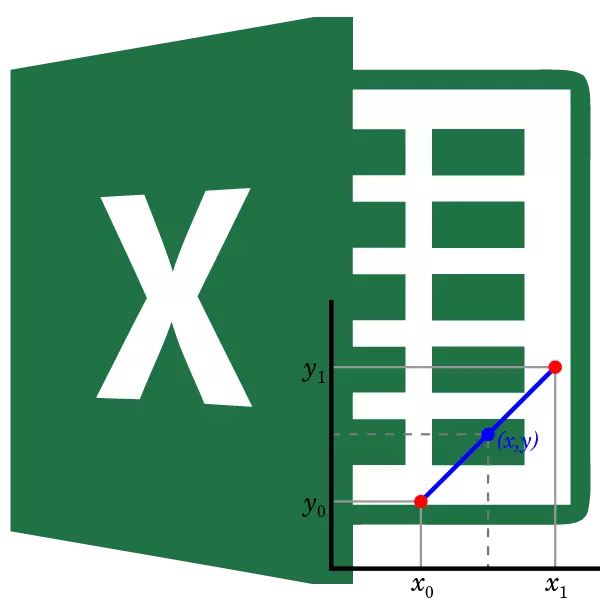
Билгеле булган урынны тану нәтиҗәләрен белү нәтиҗәләрен белергә тиеш булган очраклар бар. Бу сорау фаразлау процедурасы өчен аеруча актуаль. Бу операция башкаруның берничә ысулы булуның берничә ысулы бар. Аларга аерым мисалларда карыйк.
Экстрапацион куллану
Интерполяциядән аермалы буларак, аның бурычы ике билгеле аргумент арасында функция функциясе, экстрапацион экстролаплану билгеле бер өлкәдән читтә. Шуңа күрә бу ысул фаразлау өчен таләп ителә.Excel конструкция куллана ала, өстәл кыйммәтләре һәм графиклар өчен.
Метод 1: Таблы мәгълүматлар өчен экстраполация
Беренчедән, өстәл диапазонының эчтәлеген экстраполяцияләү ысулы кулланыла. Мәсәлән, 5тән 50 яшькә кадәр туры аргументлар (X) булган табыш алыгыз (X 50 дән 50 дән артык функция кыйммәтләре (f (x)). Безгә 55 нче аргумент өчен функциянең кыйммәтен табарга кирәк, алар күрсәтелгән мәгълүмат массивы артында. Бу максатлар өчен фаразланган функцияне кулланыгыз.
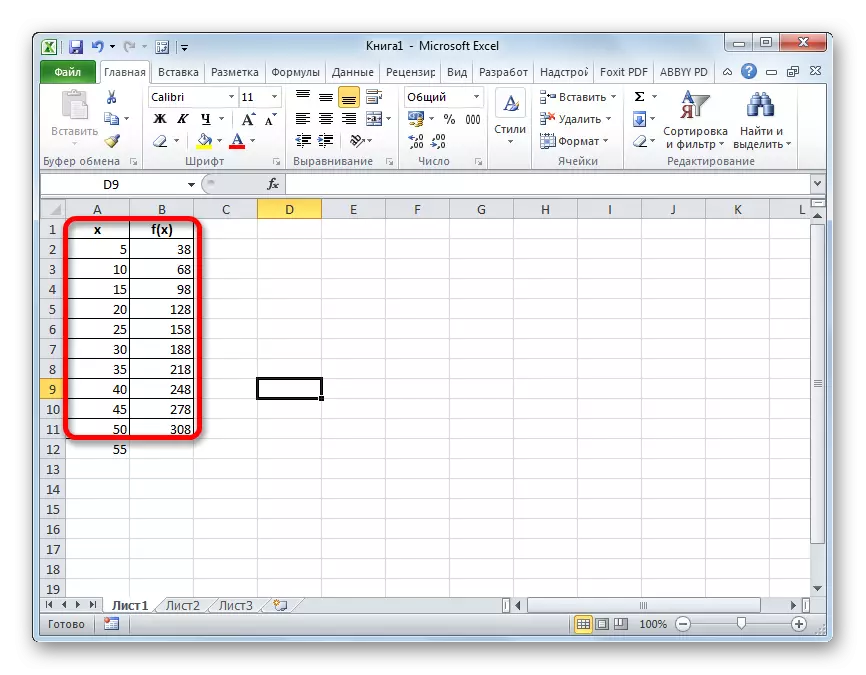
- Башкарылган исәпләүләр нәтиҗәләре күрсәтеләчәк күзәнәкне сайлагыз. Формула бауда урнаштырылган "функция кертү" иконасына басыгыз.
- Функцияләр Тылсымчы тәрәзәсе башлана. "Статистик" яки "тулы алфавит исемлеге" категориясенә күчү үткәрәбез. Ачылган исемлектә без "Предекз" исемен эзлибез. Аны тапкач, бүлеп бирегез, аннары тәрәзә төбендәге "Ярар" төймәсенә басыгыз.
- Без югарыдагы функциянең аргументлары тәрәзәсенә күченәбез. Аның керешләре өчен өч аргумент һәм тиешле кырлар бар.
"X" кырында аргументның кыйммәтен күрсәтегез, без исәпләргә тиеш функция. Сез клавиатурадан теләгән номерны гына йөртә аласыз, һәм сез ботинк координаталарын күрсәтә аласыз, әгәр аргумент таблицада язылган булса. Икенче вариант тагын да өстенлек бирә. Әгәр дә без функциянең кыйммәтен бүтән аргумент өчен кыйммәтен карау өчен, формуланы үзгәртергә тиеш түгел, ләкин бу кереш күзәнәктә керешен үзгәртү өчен җитәрлек булачак. Бу шакмак координаталарын, ул әле ул әле ул икенче вариантны сайласа, ул курсорны тиешле өлкәгә урнаштыру һәм бу шакмакны сайларга җитә. Аның адресы шунда ук аргумент тәрәзәсендә күренәчәк.
"Белемле r кыйммәтләрендә" кырда сез функция диапазоннарын күрсәтергә тиеш. Ул "f (x)" баганасында күрсәтелә. Шуңа күрә без курсорны тиешле өлкәгә куйдык һәм аның исемен аның исемен язып бүлеп бирегез.
"Белемле кыйммәтләрдә X" кырында сез функция функциясе югарыдагы барлык кыйммәтләрен күрсәтергә тиеш. Бу мәгълүматлар "X" баганасында. Узган вакытта, алдагы вакытта без сезгә кирәкле баганага, курсорны аргумент тәрәзәсенә бүлеп бирәбез.
Барлык мәгълүматлар ясалгач, "Ярар" төймәсенә басыгыз.
- Бу гамәлләрдән соң, функцияләрне башлар алдыннан бу күрсәтмәнең беренче абзацында экстраполяция ясаган исәпләү нәтиҗәсе күрсәтеләчәк. Бу очракта 55 - аргументның функциясе 3008.
- Әгәр дә барлык варианттан соң теләгән кампентка кушылса, без аны җиңел үзгәртә алабыз һәм бүтән сан өчен функция кыйммәтен карый алабыз. Мәсәлән, аргумент өчен кирәкле кыйммәт 85 518 булачак.
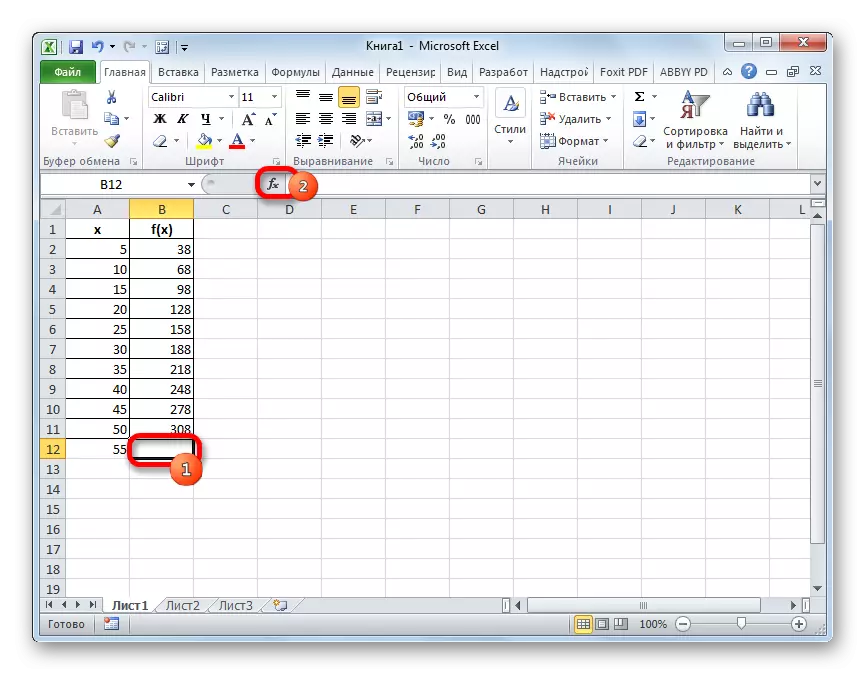
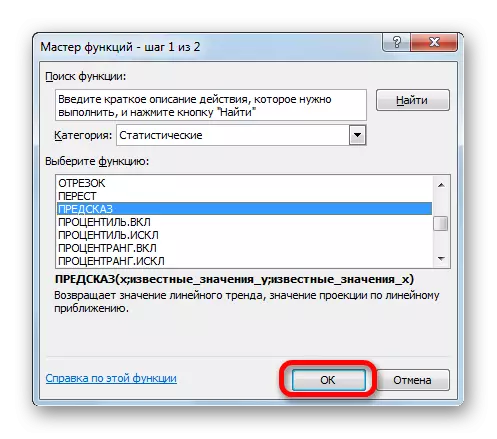
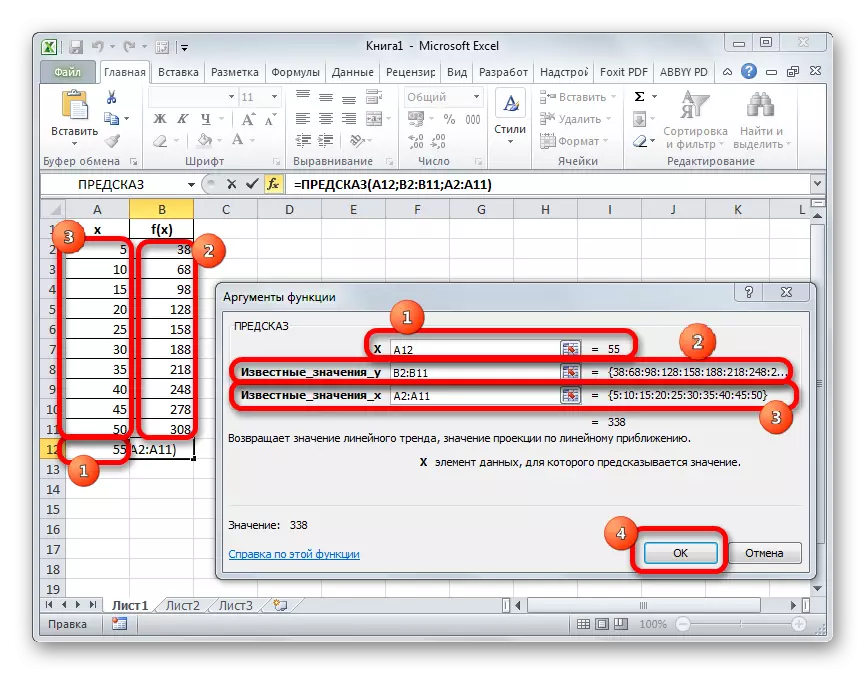
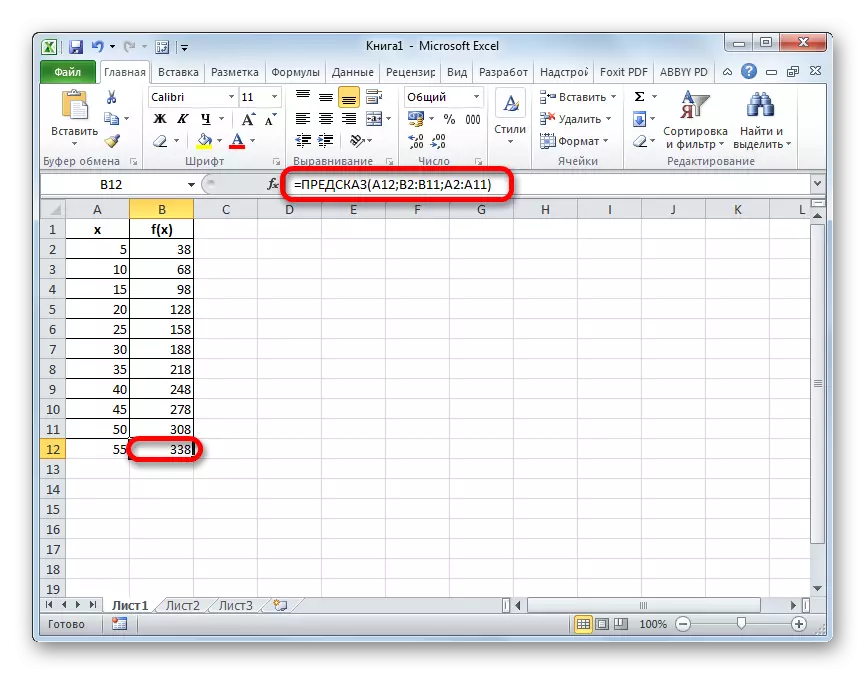
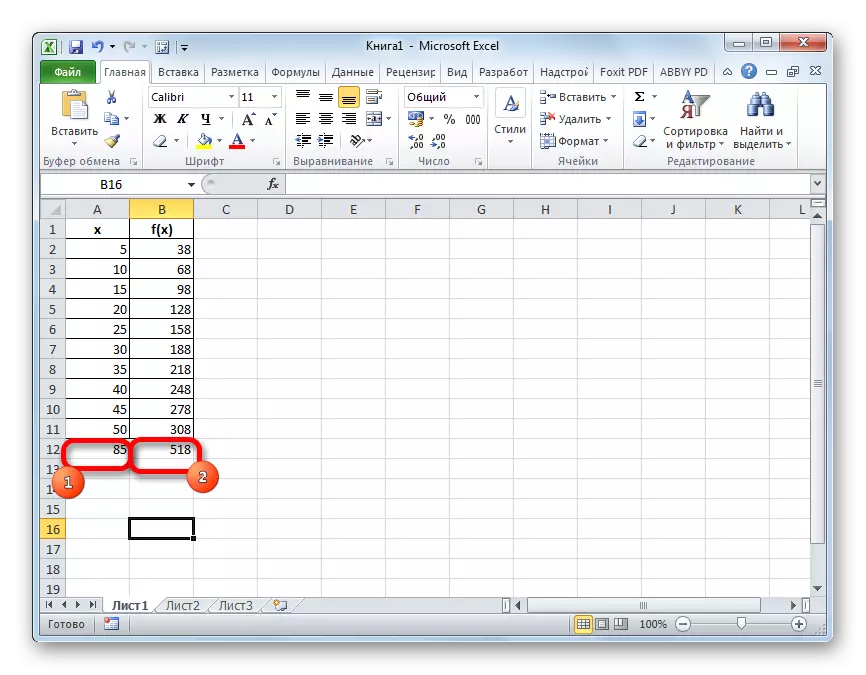
Дәрес: Excelда оста функцияләр
2 ысул: график өчен экстраполация
Тренд сызыгы төзеп график өчен экстролисация процедурасын башкарыгыз.
- Беренчедән, без график төзәбез. Моның өчен сул тычкан төймәсе белән курсор өстәлнең бөтен мәйданы белән күрсәтелә, шул исәптән аргументлар һәм тиешле функция кыйммәтләре. Аннары, "кертү" салынмасына күчү, "Растер" төймәсенә басыгыз. Бу икона тасма тасмасында "диаграмма" блокында урнашкан. Мөмкин булган графиклар исемлеге барлыкка килә. Без аларның зирәклеген сайлыйбыз.
- График төзелгәннән соң, аннан өстәмә аргумент сызыгын алыгыз, аны яктыртып, компьютер клавиатурасында бетерү төймәсенә басыгыз.
- Алга таба, безгә горизонталь масштабның бүленешләрен үзгәртергә кирәк, чөнки ул безгә кирәк булган аргумент кыйммәтләрен күрсәтми. Моның өчен диаграммада һәм пәйда булган исемлектәге уң төймәгә басыгыз, сез "Мәгълүматны сайлагыз" кыйммәтләрендә туктыйсыз.
- Мәгълүмат чыганагы сайлау тәрәзәсенең башлангыч тәрәзәсендә горизонталь күчерү бүлегендә "Редакция" төймәсенә басыгыз.
- Axis имзасы урнаштыру тәрәзәсе ачыла. Курсорны бу тәрәзә кырына куйдык, аннары аның исеменнән "X" баганасының барлык мәгълүматларын сайлыйбыз. Аннары "Ярар" төймәсенә басыгыз.
- Мәгълүмат чыганакларын сайлау тәрәзәсенә кайткач, без бер үк процедураны кабатлыйбыз, ягъни "Ярар" төймәсенә басыгыз.
- Хәзер безнең график әзерләнгән һәм турыдан-туры тенденция линиясе төзелешенә күчелә. Графикка басыгыз, аннан соң, шуңа күрә тасмада өстәмә таблицалар активлаштырылган - "График белән эшләгез". "Машина" салынмасына күченәбез һәм "Анализ" блокындагы "Тренд сызыгы" төймәсенә басыгыз. "Сызыклы якынлашу" яки "Экспоненциаль якынлашу" төймәсенә басыгыз.
- Тренд сызыгы өстәлде, ләкин ул тулысынча график ныгытма белән, чөнки без аның тырышырга тиеш аргументның кыйммәтен күрсәтмәдек. Моны тагын эзлекле рәвештә "Тренд линиясе" төймәсенә басыгыз, ләкин хәзер "алдынгы Тренд сызыгы параметрларын" сайлагыз.
- Тренд сызыгы тәрәзәсе башланды. "Тренд сызыгы көйләүләре" бүлегендә "Прогноз" көйләүләре блокы бар. Алдагы юлдагы кебек, әйдәгез экструкция өчен 55 килик. Күргәнегезчә, хәзерге вакытта графикның аргументның озынлыгы бар. Ул килеп чыга, аны тагын 5 берәмлек өчен озатырга кирәк. Горизонталь күчәрдә аны 5 берәмлек бер бүленешкә тигез булуын күрергә мөмкин. Шулай итеп бу бер чор. "Алга" кырда, "1" кыйммәтен кертегез. Тәрәзәнең аскы уң почмагында "Якын" төймәсенә басыгыз.
- Күргәнебезчә, график тренд сызыгы ярдәмендә күрсәтелгән озынлыкка озайтылды.
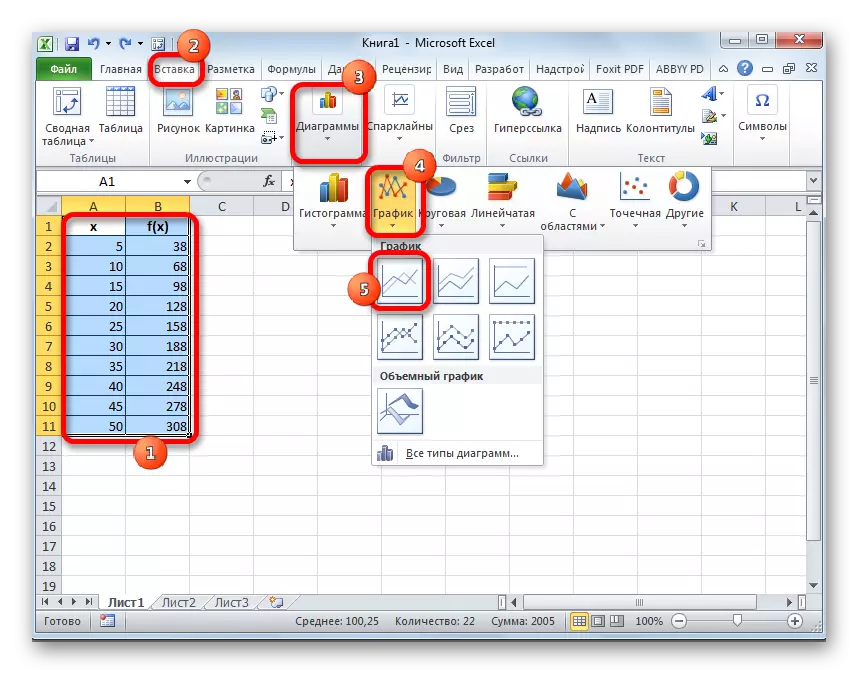
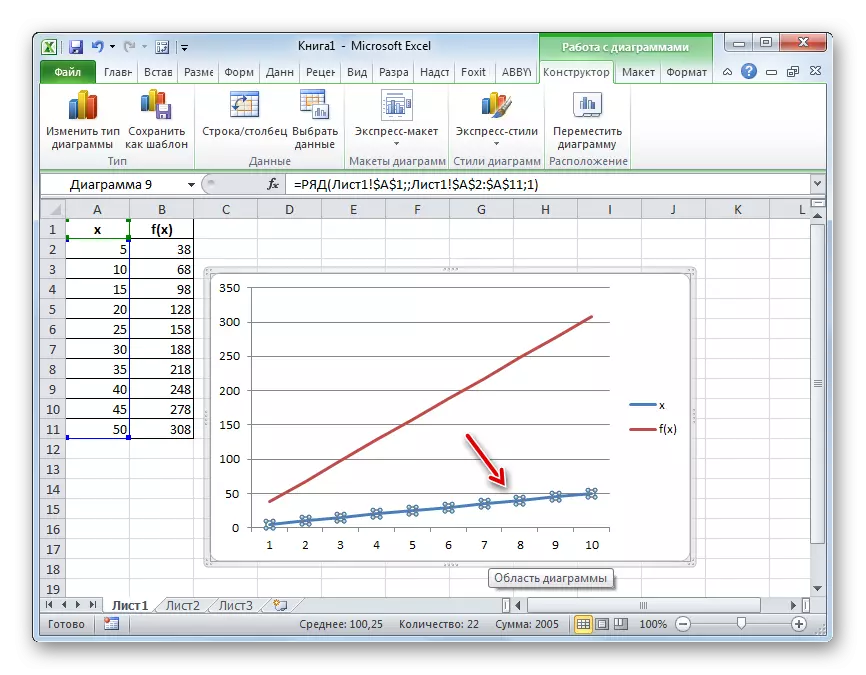
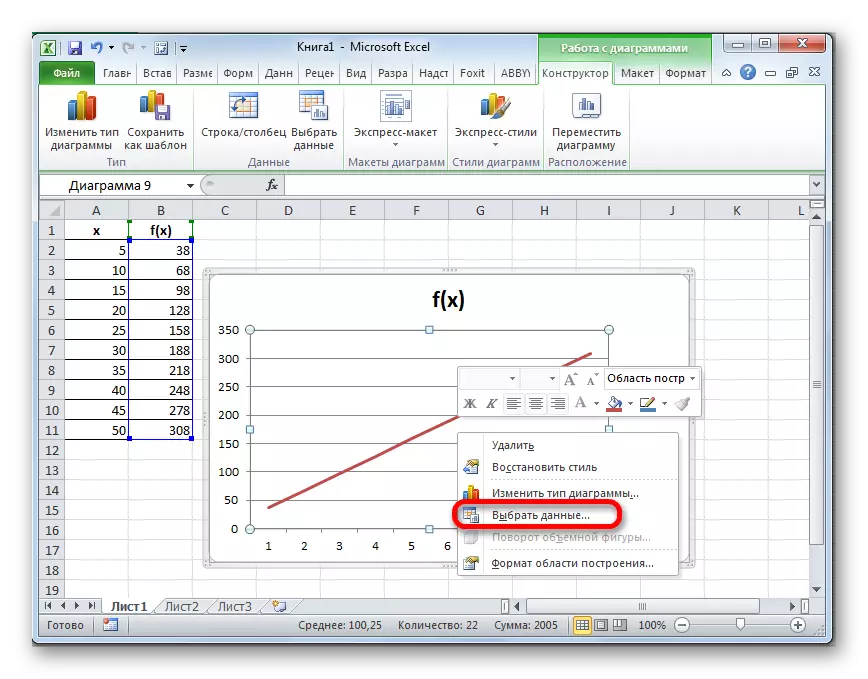
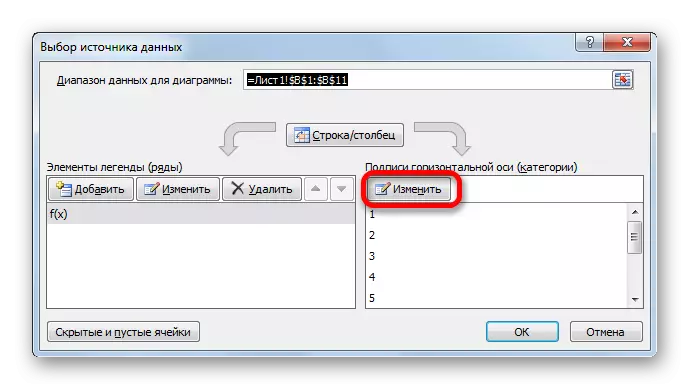
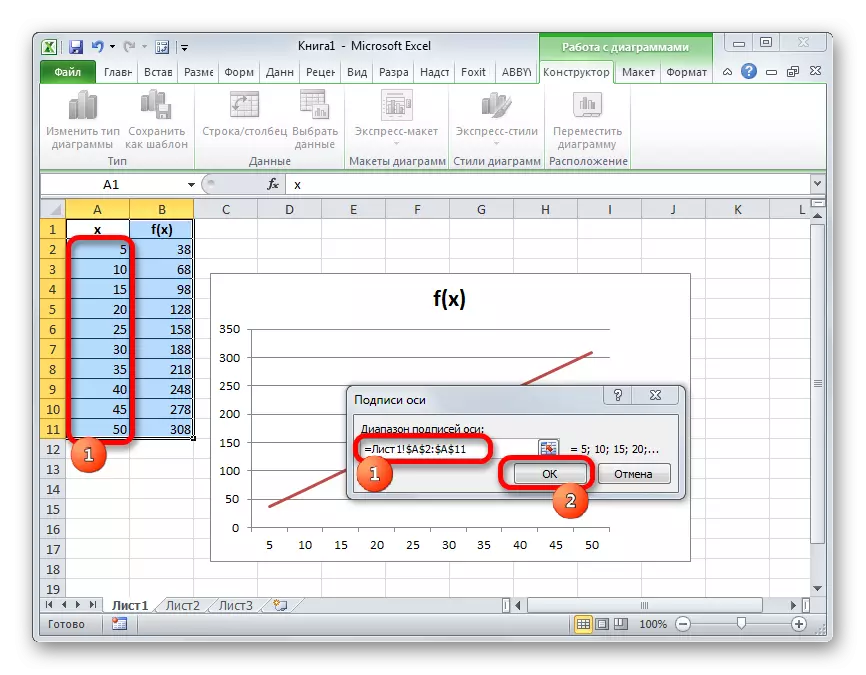
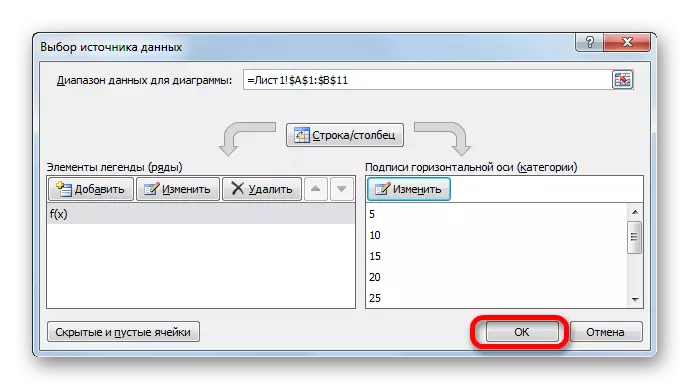
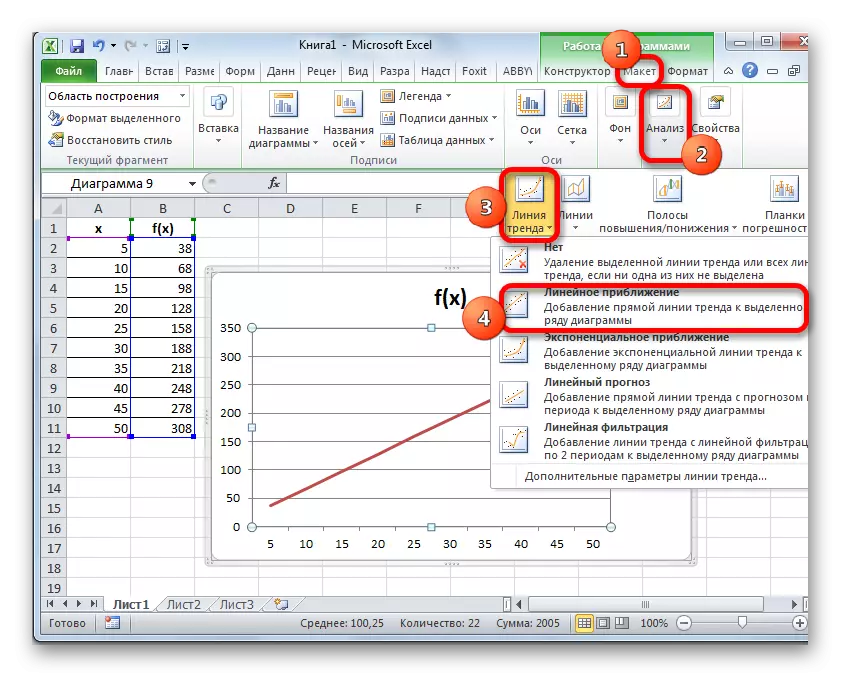
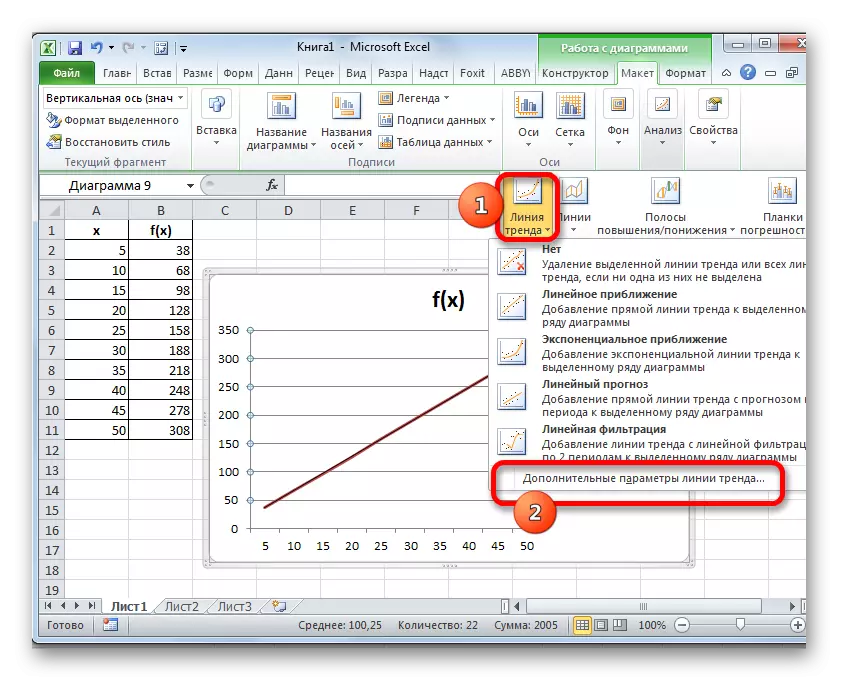
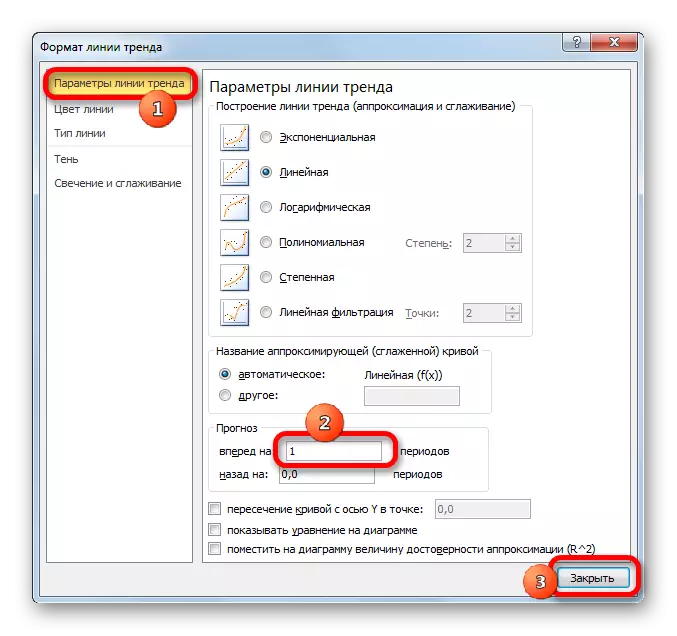
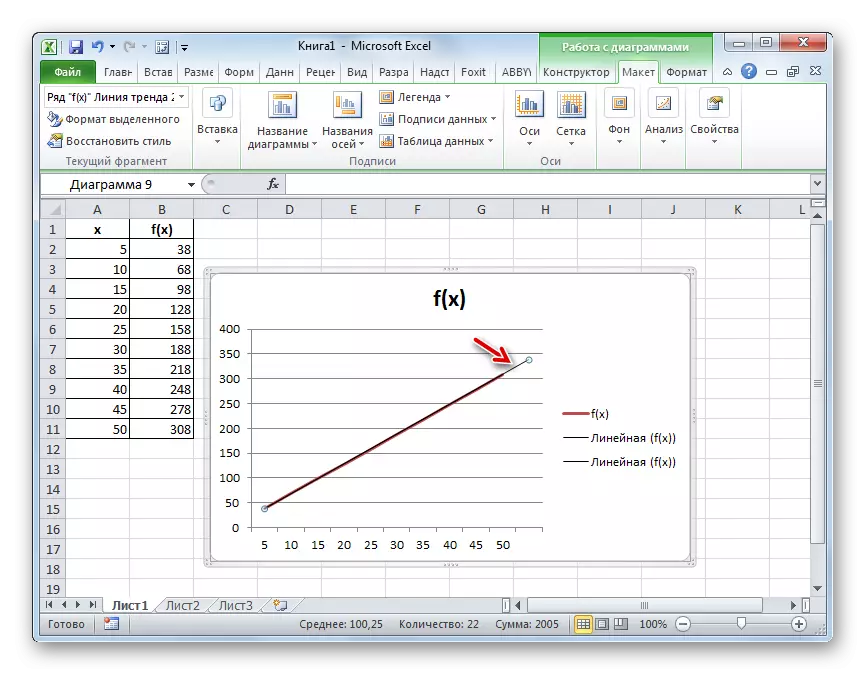
Дәрес: Excelда тенденция сызыгын ничек төзергә
Шулай итеп, без өстәлләрнең иң гади мисалларын һәм графиклар өчен карадык. Беренче очракта фаразланган функция кулланыла, икенчесендә - Тренд сызыгы. Ләкин бу мисаллар нигезендә катлаулырак фаразлау биремнәрен чишеп була.
